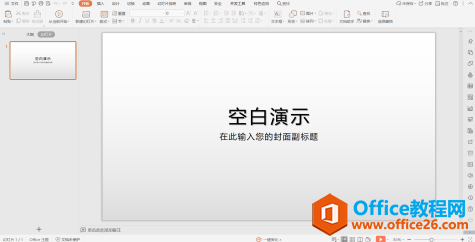光晕在PPT制作中是经常使用到的一种效果。大概的表现形式为最先是一个亮点,逐渐想四周散开, 颜色变暗,类似于水波那样。离得越近,光线越亮,反之越暗。最后中央部分出现开始两个大字。
本文以PPT2007中操作为例,图文详解在PowerPoint中制作光晕散开动画效果的方法。
制作步骤
1、首先启动PowerPoint,选中光晕部分,单击菜单栏–动画–自定义动画,弹 出右侧的动画窗格,单击添加动画–进入–上升。
2、修改上升的属性,开始:单击时,速度:快速。单击Oval 17右侧的小三角按 钮,从弹出的菜单中选择计时。
3、在弹出的上升对话框中,在计时选项卡中,将速度改为5,确定。
如何快速移植他人PPT中的部分内容
制作PPT课件时(以PPT2010为例),常常要把他人PPT中有用的部分移植到自己的PPT中。以前的方法都是同时打开两个PPT文件,然后从目标PPT中把需要的幻灯片复制过来,这种方法需要在两个PPT文件之间不断切换,比较麻烦。后来发现用“比较”功能要方便得多,而且灵活性更强。 打开自己的PPT,
4、最后选择中间的文本框,添加效果–进入–淡出。
5、在自定义动画窗格中,如下修改,开始:之后,速度:中速。
动画效果
单击幻灯片放映按钮,开始观看幻灯片,最先是一个亮点,逐渐想四周散开, 颜色变暗,类似于水波那样。离得越近,光线越亮,反之越暗。最后中央部分出现 开始两个大字。
如何解决PPT中Flash动画路径错误导致无法播放的问题
我们在Powerpoint文档中插入Flash后,自己的机器上播放时正常,但拷到U盘上到了别的地方却不行了。这时打开PPT会发现插入Flash的幻灯片是下图所示的样子。这是怎么回事呢?